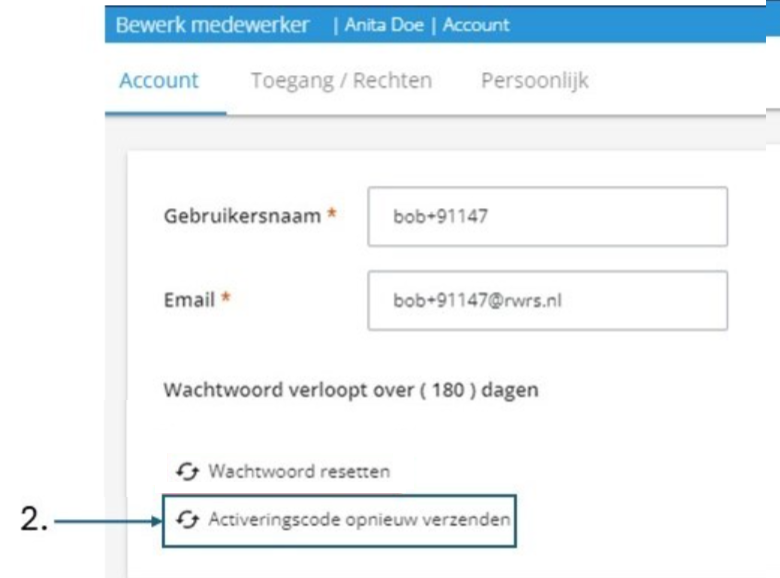Wachtwoord opnieuw instellen of activeringscode opnieuw verzenden op nieuwe medewerkerbeheer
Wachtwoord vergeten
Als een gebruiker het wachtwoord vergeten is, is er de mogelijkheid om een nieuw wachtwoord in te stellen. Een gebruiker doet dit door onder in het inlogscherm te kiezen voor 'Wachtwoord vergeten?'.
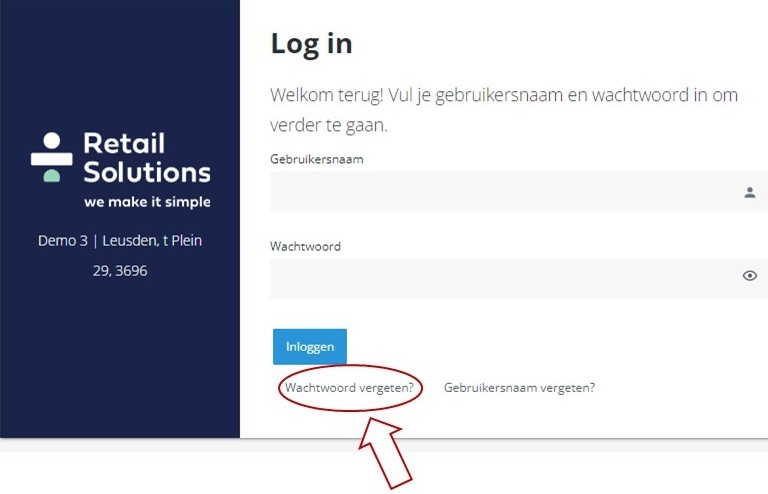
Na het invullen van je gebruikersnaam, zal PMT een link sturen naar het gekoppelde email-adres voor het opnieuw instellen van het wachtwoord.
Nieuw wachtwoord instellen voor eigen account
Als gebruiker van PMT is het mogelijk om zelf een nieuw wachtwoord in te stellen voor jouw account. Dit doe je door in te loggen in PMT, en vervolgens via het icoon met jouw initialen te klikken op de menuoptie 'Mijn gegevens'. Onder het tabblad account staat vervolgens de optie 'Wachtwoord', met een knop 'Wijzig'.
Voer hier het huidige wachtwoord in ter controle, en 2-maal het nieuwe wachtwoord om het nieuwe wachtwoord te kunnen gebruiken.
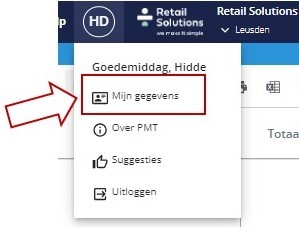
Nieuw wachtwoord instellen voor een andere gebruiker
Het is in PMT niet mogelijk om zelf een nieuw wachtwoord in te stellen voor een andere gebruiker. Het is wél mogelijk om een gebruiker een zogenaamde 'wachtwoord reset' e-mail te versturen. Met behulp van deze e-mail kan de gebruiker vervolgens zelf een nieuw wachtwoord instellen.
Om deze e-mail te versturen ga je in PMT naar 'Medewerkers' -> 'Medewerkerbeheer' , zoek je de desbetreffende medewerker op en je klikt op het potloodje.

Als eerste opent hier het tabblad Account. Onderaan de informatie zie je de mogelijkheid 'Wachtwoord resetten'. Via deze knop ontvangt de medewerker een mail met een link waarmee het wachtwoord hersteld kan worden.
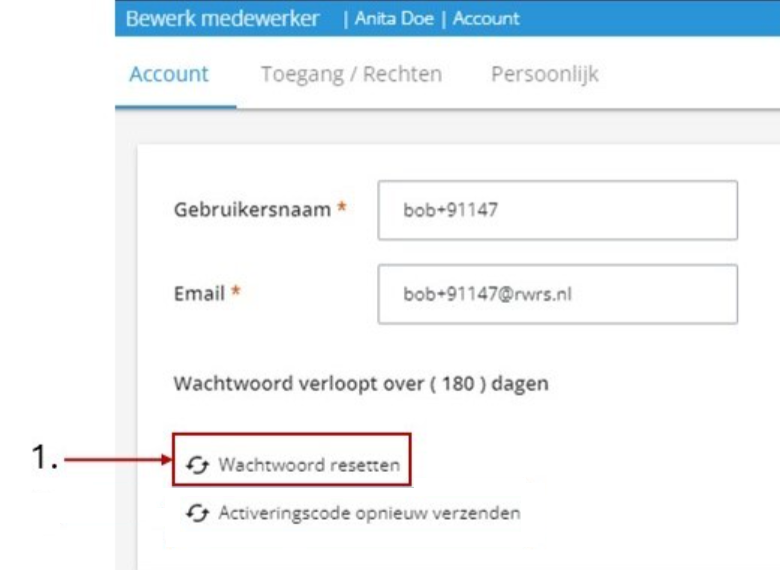
Activeringscode opnieuw verzenden
Als je nieuwe medewerker hebt aangemaakt in PMT, dan krijgt deze een activeringscode. Is er iets misgegaan en wil je deze code opnieuw versturen, dan kun je dat zelf via PMT doen. Ga hiervoor naar het tabblad Account. Onderaan de informatie zie je de mogelijkheid 'Activeringscode opnieuw verzenden'. Wanneer je hierop klikt ontvangt de medewerker een nieuwe e-mail om zijn account te activeren, op het e-mailadres dat is vastgelegd bij zijn account.